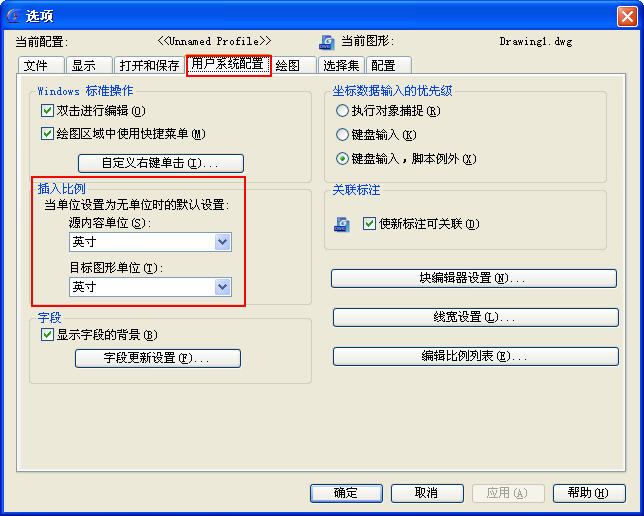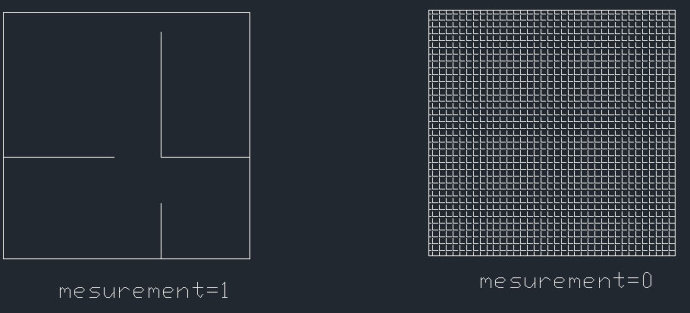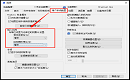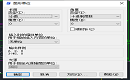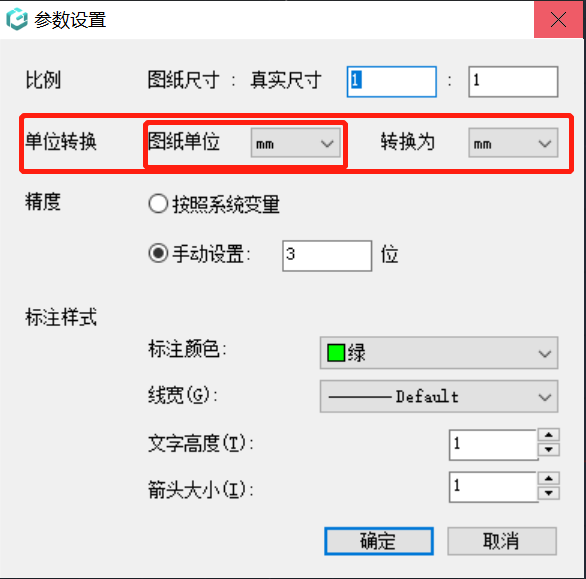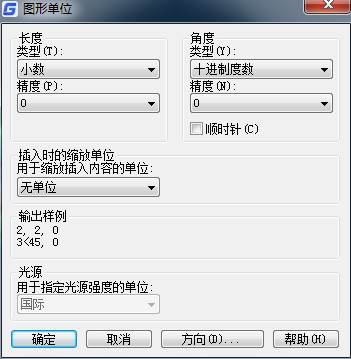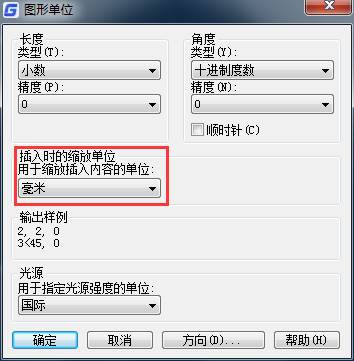在使用CAD制图软件时,无论是浩辰CAD还是其他同类CAD软件都会在我们画图时让我们选择制图单位,常见的CAD制图单位有英制或者公制。但是在画图的过程中,无论是选择英制或者公制,画相同长度的线段在文件中显示的长度是一样的。但真的是一样的吗,CAD的单位真的没用吗?
首先要确认一点,绘制的CAD图形都需要有精确的尺寸,因此CAD软件单位设置肯定是有作用的,那为什么100毫米会跟100英寸一样长呢? 首先我们要注意观察一下“图形单位”设置对话框,如下图所示:
我们在单位设置对话框中明确说明了这个单位是“插入时的缩放单位”,是“用于缩放插入内容的单位”,这个是什么意思呢?
一、CAD单位设置的概念
首先,在一张图纸内只有一个统一的单位,而这个单位是你开始画图时就应该确定的。正如前面提到的,你画一条100单位长度的线,你可以说它是100毫米,也可以说它是100英寸。在画图前你需要确定你的单位和绘图比例(虽然大多数人按1:1比例绘图,但有一些单位或设计人员为了打印方便,在绘图的时候缩小或放大了一定的比例),还要确定CAD中一个单位表示的实际尺寸单位是多少,这个和“图形单位”设置对话框中的单位实际没什么关系,你设不设置这个单位都没关系。
所谓“插入时的缩放单位”,也就是在插入图块或外部参照时,当被插入的图形单位跟当前图形文件单位不同时,需要进行尺寸转换并对图形进行相应比例缩放,使图形的尺寸保持一致。比如说将一张按英寸为单位画的图纸插入到一张按毫米画的图纸时,这个图形单位会告诉CAD软件,插入的图纸需要放大25.4倍,也转换成毫米为单位的图纸。
由于不同国家、不同行业有些约定俗成的标准和习惯,大家都用相同的单位,因此大多数情况下这个单位设不设置都没有关系,即使存在需要转换单位的图纸,我们也可以在插入前设置单位,也可以在选项对话框直接源内容单位和目标图形单位,如下图所示:
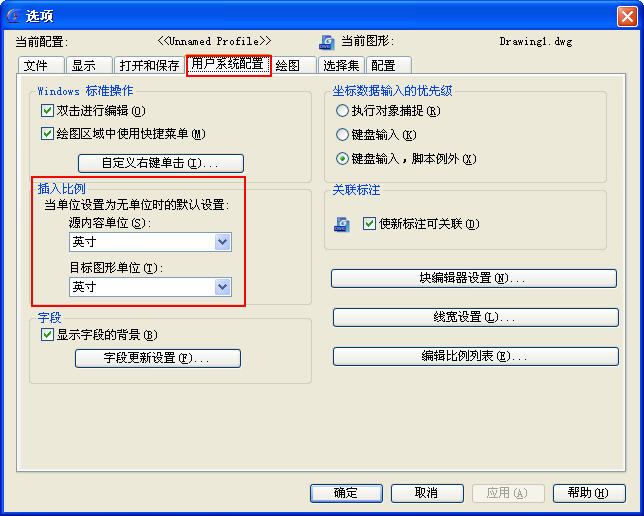
二、两种CAD单位的区别
既然设不设置单位都无所谓,那为什么我们新建图纸的时候还要设置“英制”和“公制”呢,这两个有什么区别呢?
新建图纸选择的“英制”和“公制”对应着CAD的两个模板文件,浩辰CAD是gCAD.dwt和gCADiso.dwt。我们可以分别新建一张公制和英制的空图,我们来看看两者的区别,首先我们看标注样式,在公制的图中多了一种ISO-25的标注样式,两张图中都有STANDARD的标注样式。STANDARD是按照英寸为单位来设置的标注,我们可以看到文字、箭头的大小都要比针对毫米设置的标注样式ISO-25小很多,这个应该比较好理解吧。是不是只有这一点区别呢?
实际CAD图纸为了适应公制和英制绘图的需要,在图纸中还是保留了跟单位相关的设置:系统变量measurement。我可以做个简单的试验:在一张公制图里画两个10X10的矩形,先在一个矩形里先填充ANGLE图案,比例用默认值。然后输入measurement变量,将值设置为0,然后在另一个矩形中用相同比例填充相同的图案,会看到两个矩形填充的密度完全不同,如下图所示:
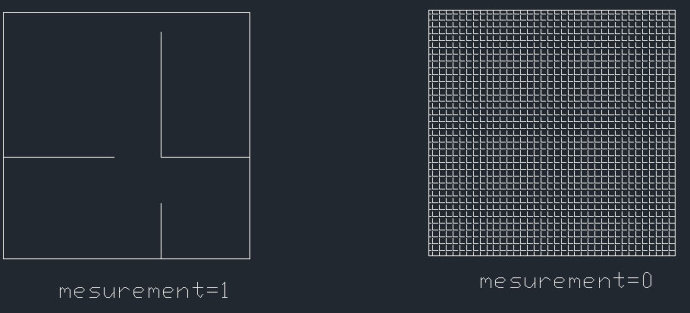
Measurement虽然跟单位有一定关系,但实际上measurement并不是真正的单位设置,只是决定加载不同的填充和线型文件。
无论是什么行业,准确性都是十分重要的,CAD绘图软件的单位设置同样十分重要,因为图纸涉及到很多数据,准确的CAD单位设置更有助于图纸的准确性。在平时的使用过程中,大家可以根据自己的使用习惯选择不同的单位。